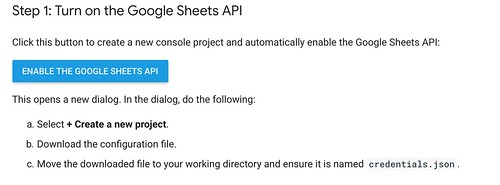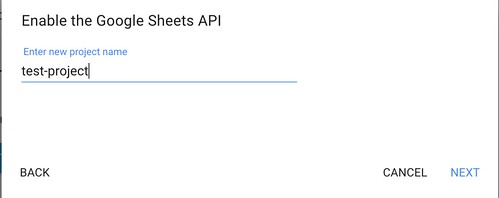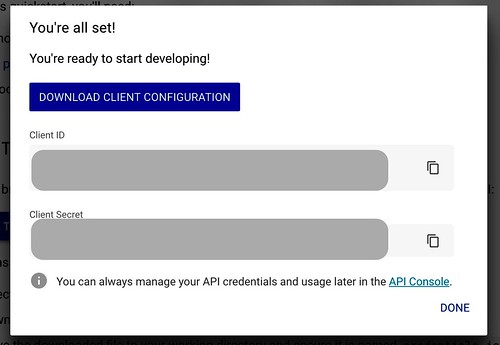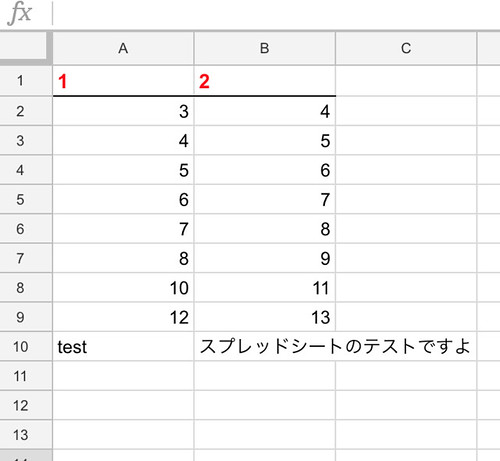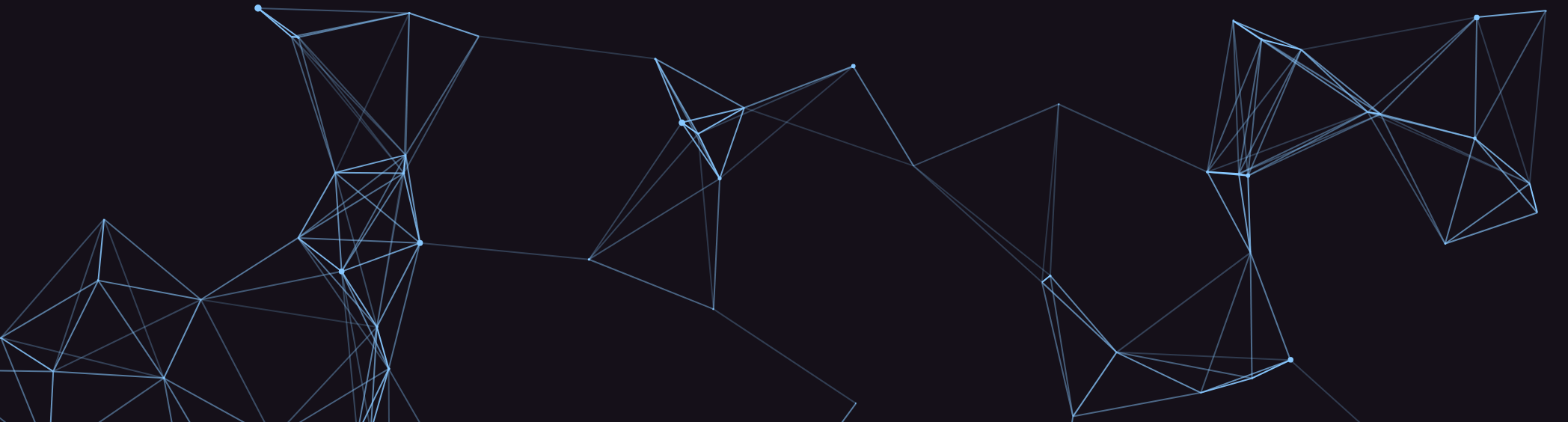
PythonでやるGoogle Sheets API入門 その2
以前書いた記事にアップデートが入ったのでコードを修正した。出来上がるスプレッドシートとかは全く一緒です。
主な変更点は
- google独自のライブラリを使うようになった。
- Oauthのトークンをpickleに保存するように。
独自ライブラリを使うようになって、認証周りのオブジェクトに変更がかかってます。quickstartを読むとだいたいわかる感じです。
以下の内容は過去の記事と同じで、ソースコードだけ更新してます。
Python+ GoogleSheets APIを使ってGoogle Spreadsheetsを編集していく方法まとめていきます。
認証情報の取得
まずは認証情報を作ります。Quick Startを開いて、ENABLE THE GOOGLE SHEETS APIをクリックします。
次に適当にprojectを作ります
ダウンロードボタンをおして、ローカルに発行された2つのjsonファイルを保存しておきます。
テスト用のスプレッドシートの作成
ブラウザでgoogle driveを開き、スプレッドシートを新規作成します。作成したスプレッドシートのurlの一部がそのままIDになるのでコピーしておきます。
https://docs.google.com/spreadsheets/d/{YOUR_SPEADSHEET_ID}/edit#gid=0
サンプルコードの作成
環境の準備
googleのoauth系のライブラリをpipでインストールします。
pip install --upgrade google-api-python-client google-auth-httplib2 google-auth-oauthlib
サンプルコード
from __future__ import print_function
import pickle
import os.path
from googleapiclient.discovery import build
from google_auth_oauthlib.flow import InstalledAppFlow
from google.auth.transport.requests import Request
SCOPES = 'https://www.googleapis.com/auth/spreadsheets'
print('Input SheetsId:')
sheet_id = input()
creds=None
if os.path.exists('token.pickle'):
with open('token.pickle', 'rb') as token:
creds = pickle.load(token)
# If there are no (valid) credentials available, let the user log in.
if not creds or not creds.valid:
if creds and creds.expired and creds.refresh_token:
creds.refresh(Request())
else:
flow = InstalledAppFlow.from_client_secrets_file('credentials.json', SCOPES)
creds = flow.run_local_server(port=0)
# Save the credentials for the next run
with open('token.pickle', 'wb') as token:
pickle.dump(creds, token)
service = build('sheets', 'v4', credentials=creds)
spreadsheet_id = sheet_id
sheetname='スプレッドシートのテスト' range_ = sheetname+"!A1:B10"
# シートの作成
requests=[]
requests.append({
'addSheet':{
"properties":{
"title": sheetname,
"index": "0",
}
}
})
body={'requests':requests}
response=service.spreadsheets().batchUpdate(spreadsheetId=spreadsheet_id, body=body).execute()
sheetid=response['replies'][0]['addSheet']['properties']['sheetId']
#セルに文字列を入れる
range_ = sheetname+"!A1:B10"
v={}
v['range']=range_
v['majorDimension']="ROWS"
v['values']=[
[1, 2],
[3, 4],
[4, 5],
[5, 6],
[6, 7],
[7, 8],
[8, 9],
[10, 11],
[12, 13],
['test', 'スプレッドシートのテストですよ'],
]
value_input_option = 'USER_ENTERED'
insert_data_option='OVERWRITE'
result = service.spreadsheets().values().update( spreadsheetId=spreadsheet_id, range=range_, valueInputOption=value_input_option, body=v).execute()
#セルのフォーマットを変更する
requests = []
requests.append({
"updateBorders":{
"range": {
"sheetId": sheetid,
"startRowIndex": 0,
"endRowIndex": 1,
"startColumnIndex": 0,
"endColumnIndex": 2,
},
"bottom": {
"style": "SOLID",
"width": "1",
"color": { "red": 0, "green":0, "blue":0 },
},
},
})
requests.append({
"repeatCell": {
"range": {
"sheetId": sheetid,
"startRowIndex": 0,
"endRowIndex": 1,
"startColumnIndex": 0,
"endColumnIndex": 2,
},
"cell": {
"userEnteredFormat": {
"horizontalAlignment" : "LEFT",
"textFormat": {
"fontSize": 11,
"bold": True,
"foregroundColor": {
"red": 1.0,
},
}
}
},
"fields": "userEnteredFormat(textFormat,horizontalAlignment)"
},
})
body = { 'requests': requests }
response = service.spreadsheets().batchUpdate(spreadsheetId=spreadsheet_id, body=body).execute()
実行方法
example.pyと同じディレクトリにcredentials.jsonがある状態でexample.pyを実行します。初回にブラウザに飛んでSheetsAPIを利用する許可を求められるので許可をします。
$ ls
credentials.json example.py
$ python example.py
Input SheetsId:
YOUR_SHEETS_ID
コマンドが動かないとき
A sheet with the name "スプレッドシートのテスト" already exists. Please enter another name.
同じ名前のシートがあると新規に作成できないので、このエラーの時はスプレッドシートにすでにあるシートを削除してください。
サンプルコード解説
認証部分
SCOPES = 'https://www.googleapis.com/auth/spreadsheets'
print('Input SheetsId:')
sheet_id = input()
creds=None
if os.path.exists('token.pickle'):
with open('token.pickle', 'rb') as token:
creds = pickle.load(token)
# If there are no (valid) credentials available, let the user log in.
if not creds or not creds.valid:
if creds and creds.expired and creds.refresh_token:
creds.refresh(Request())
else:
flow = InstalledAppFlow.from_client_secrets_file('credentials.json', SCOPES)
creds = flow.run_local_server(port=0)
# Save the credentials for the next run
with open('token.pickle', 'wb') as token:
pickle.dump(creds, token)
token.pickleがあればそれを利用し、なければ認証情報を取得、token.pickleに保存します。
シートの作成
spreadsheet_id = sheet_id
sheetname='スプレッドシートのテスト'
range_ = sheetname+"!A1:B10"
# シートの作成
requests=[]
requests.append({
'addSheet':{
"properties":{
"title": sheetname,
"index": "0",
}
}
})
body={'requests':requests}
response=service.spreadsheets().batchUpdate(spreadsheetId=spreadsheet_id, body=body).execute()
sheetid=response['replies'][0]['addSheet']['properties']['sheetId']
batchUpdateを使って、spreadsheet_idのテスト用に作ったスプレッドシートにシートを追加します。
セルにデータの追加
#セルに文字列を入れる
range_ = sheetname+"!A1:B10"
v={}
v['range']=range_
v['majorDimension']="ROWS"
v['values']=[
[1, 2],
[3, 4],
[4, 5],
[5, 6],
[6, 7],
[7, 8],
[8, 9],
[10, 11],
[12, 13],
['test', 'スプレッドシートのテストですよ'],
]
value_input_option = 'USER_ENTERED'
insert_data_option='OVERWRITE'
result = service.spreadsheets().values().update( spreadsheetId=spreadsheet_id, range=range_, valueInputOption=value_input_option, body=v).execute()
range_にシートと書き込む範囲を設定して、データをリストで用意して、updateします。
フォーマットの変更
#セルのフォーマットを変更する
requests = []
requests.append({
"updateBorders":{
"range": {
"sheetId": sheetid,
"startRowIndex": 0,
"endRowIndex": 1,
"startColumnIndex": 0,
"endColumnIndex": 2,
},
"bottom": {
"style": "SOLID",
"width": "1",
"color": { "red": 0, "green":0, "blue":0 },
},
},
})
requests.append({
"repeatCell": {
"range": {
"sheetId": sheetid,
"startRowIndex": 0,
"endRowIndex": 1,
"startColumnIndex": 0,
"endColumnIndex": 2,
},
"cell": {
"userEnteredFormat": {
"horizontalAlignment" : "LEFT",
"textFormat": {
"fontSize": 11,
"bold": True,
"foregroundColor": {
"red": 1.0,
},
}
}
},
"fields": "userEnteredFormat(textFormat,horizontalAlignment)"
},
})
body = { 'requests': requests }
response = service.spreadsheets().batchUpdate(spreadsheetId=spreadsheet_id, body=body).execute()
フォーマットBasicFormat情報も同様に変更可能です。今回は1行目下に黒のボーダー。1行目の文字を左寄せ、文字色を赤に変更しています。
参考リンクなど
公式のSamplesにある、BasicReading, BasicWriting, BasicFormatを読むとだいたい概要が掴めます。
基本的には、ディクショナリ、リストでデータや、設定値を作成して、update,batchUpdateを利用して更新していく形になります。 一旦なれてしまえば、使いやすくて良いですね。
これで、データをcsvとかに落としてコピペとかを無くしたい。